怎么把100多个EXCEL文件合并成一个
如何将100个EXCEL工作簿合并成一个EXCEL工作簿含有100sheet表格
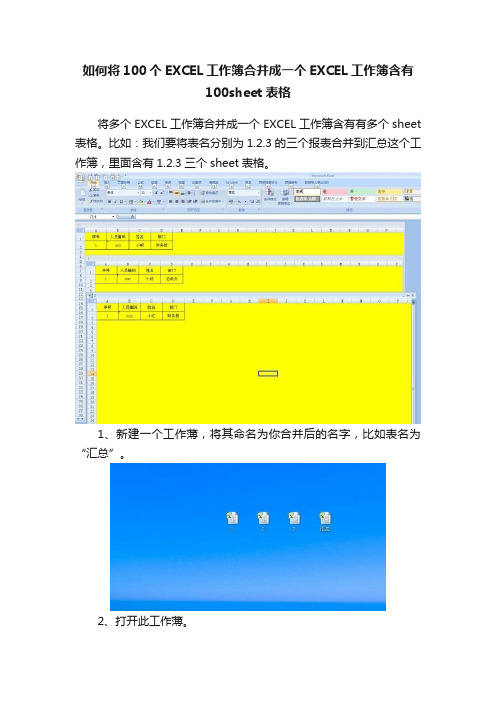
如何将100个EXCEL工作簿合并成一个EXCEL工作簿含有100sheet表格将多个EXCEL工作簿合并成一个EXCEL工作簿含有有多个sheet 表格。
比如:我们要将表名分别为1.2.3的三个报表合并到汇总这个工作簿,里面含有1.2.3三个sheet表格。
1、新建一个工作薄,将其命名为你合并后的名字,比如表名为“汇总”。
2、打开此工作薄。
3、在其下任一个工作表标签上点击右键,选择“查看代码”。
(wps的该按钮在开发工具下)4、在打开的VBA编辑窗口中粘贴以下代码:Sub 工作薄间工作表合并()Dim FileOpenDim X As IntegerApplication.ScreenUpdating = FalseFileOpen = Application.GetOpenFilename(FileFilter:='Microsoft Excel文件(*.xls),*.xls', MultiSelect:=True, Title:='合并工作薄')X = 1While X <=>=>Workbooks.Open Filename:=FileOpen(X)Sheets().MoveAfter:=ThisWorkbook.Sheets(ThisWorkbook.Sheets.Count) X = X + 1WendExitHandler:Application.ScreenUpdating = TrueExit Suberrhadler:MsgBox Err.DescriptionEnd Sub5、关闭VBA编辑窗口。
6、在excel中,工具---宏---宏,选“工作薄间工作表合并”,然后“执行”,执行的时候会让你选择这17、在打开的对话窗口中,选择你需要合并的工作表,如果多的话,可以放在一个文件夹,然后全选。
8、等待。
ok!然后我们就得到了汇总这个报表里含有三个sheet表格,这样再参照昨天文章“如何将一个EXCEL工作簿里100个sheet数据合并”,就可以将1.2.3个报表的数据再次进行合并。
[修订]excel表格的基本操作、excel合并单元格快捷键、35招必学秘技
![[修订]excel表格的基本操作、excel合并单元格快捷键、35招必学秘技](https://img.taocdn.com/s3/m/a825cdc848649b6648d7c1c708a1284ac85005e9.png)
excel表格的基本操作功能键按键说明F1显示“帮助”任务窗格。
按Ctrl+F1可关闭并重新打开当前任务窗格。
按Alt+F1可创建当前范围中数据的图表。
按Alt+Shift+F1可插入新的工作表。
F2编辑活动单元格并将插入点放在单元格内容的结尾。
如果禁止在单元格中进行编辑,它也会将插入点移到编辑栏中。
按Shift+F2可编辑单元格批注。
F3将定义的名称粘贴到公式中。
按Shift+F3将显示“插入函数”对话框。
F4重复上一个命令或操作(如有可能)。
按Ctrl+F4可关闭选定的工作簿窗口。
F5显示“定位”对话框。
按Ctrl+F5可恢复选定工作簿窗口的窗口大校F6切换到已拆分(“窗口”菜单,“拆分”命令)的工作表中的下一个窗格。
按Shift+F6可切换到已拆分的工作表中的上一个窗格。
如果打开了多个工作簿窗口,则按Ctrl+F6可切换到下一个工作簿窗口。
F7显示“拼写检查”对话框,以检查活动工作表或选定范围中的拼写。
如果工作簿窗口未最大化,则按Ctrl+F7可对该窗口执行“移动”命令。
使用箭头键移动窗口,并在完成时按Esc。
F8打开或关闭扩展模式。
在扩展模式中,“EXT”将出现在状态行中,并且按箭头键可扩展选定范围。
通过按Shift+F8,您可以使用箭头键将非邻近单元格或范围添加到单元格的选定范围。
当工作簿未最大化时,按Ctrl+F8可执行“大小”命令(在工作簿窗口的“控制”菜单上。
按Alt+F8可显示用于运行、编辑或删除宏的“宏”对话框。
F9计算所有打开的工作簿中的所有工作表。
如果先按F9再按Enter(对于数组公式则按Ctrl+Shift+Enter),则会计算选定的公式部分,并将选定部分替换为计算出的值。
按Shift+F9可计算活动工作表。
按Ctrl+Alt+F9可计算所有打开的工作簿中的所有工作表,不管它们自上次计算以来是否已更改。
如果按Ctrl+Alt+Shift+F9,则会重新检查相关公式,然后计算所有打开的工作簿中的所有单元格,其中包括未标记为需要计算的单元格。
excel快速合并多个工作表内容的方法
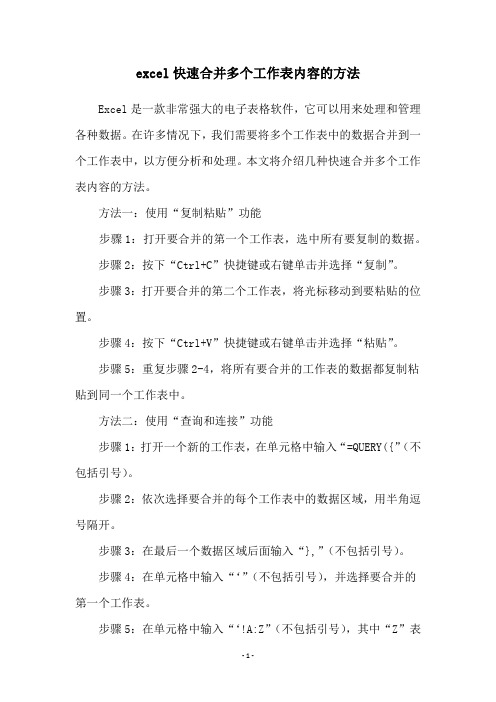
excel快速合并多个工作表内容的方法Excel是一款非常强大的电子表格软件,它可以用来处理和管理各种数据。
在许多情况下,我们需要将多个工作表中的数据合并到一个工作表中,以方便分析和处理。
本文将介绍几种快速合并多个工作表内容的方法。
方法一:使用“复制粘贴”功能步骤1:打开要合并的第一个工作表,选中所有要复制的数据。
步骤2:按下“Ctrl+C”快捷键或右键单击并选择“复制”。
步骤3:打开要合并的第二个工作表,将光标移动到要粘贴的位置。
步骤4:按下“Ctrl+V”快捷键或右键单击并选择“粘贴”。
步骤5:重复步骤2-4,将所有要合并的工作表的数据都复制粘贴到同一个工作表中。
方法二:使用“查询和连接”功能步骤1:打开一个新的工作表,在单元格中输入“=QUERY({”(不包括引号)。
步骤2:依次选择要合并的每个工作表中的数据区域,用半角逗号隔开。
步骤3:在最后一个数据区域后面输入“},”(不包括引号)。
步骤4:在单元格中输入“‘”(不包括引号),并选择要合并的第一个工作表。
步骤5:在单元格中输入“‘!A:Z”(不包括引号),其中“Z”表示要合并的最后一列,按下回车键。
步骤6:所有要合并的工作表的数据都将显示在新创建的工作表中。
方法三:使用VBA宏步骤1:按下“Alt+F11”快捷键打开Visual Basic Editor。
步骤2:选择“插入”菜单中的“模块”,并在代码窗口中输入以下代码:Sub Merge_Sheets()Dim i As Integer, j As IntegerDim ws As Worksheet, ws1 As WorksheetSet ws1 = Sheets(1)j = edRange.Rows.Count + 1For i = 2 To Sheets.CountSet ws = Sheets(i)edRange.Copyws1.Range('A' & j).PasteSpecialj = edRange.Rows.Count + 1Next iEnd Sub步骤3:按下“F5”键运行宏。
EXCEL如何把不同的SHEET表合并与实例

EXCEL如何把不同的SHEET表合并与实例
1、打开你的工作簿,不同的表格分别命名为:表1、表2,表3,
并新建一个工作表,并命名为合并表;如下截图:
2、在这个工作表合并表标签上右键,查看代码
3、你把下面那段标注“天蓝色”代码复制到里边去,然后,上面有个运行按钮,点击运行,并得到最后合并表结果。
4、代码如下,如果出现问题你可以尝试工具——宏——宏安全性里把那个降低为中或者低即可。
Sub 合并当前工作簿下的所有工作表()
= False
For j = 1 To
If Sheets(j).Name <> Then
X = Range("A65536").End(xlUp).Row + 1
Sheets(j). Cells(X, 1)
End If
Next
Range("B1").Select
= True
MsgBox "当前工作簿下的全部工作表已经合并完毕!", vbInformation, "提示"
End Sub 表1:
表二:
合并表(表四):。
Excel数据合并技巧合并多个工作簿或工作表的数据

Excel数据合并技巧合并多个工作簿或工作表的数据在使用Excel处理数据时,数据的合并是一个必备的技能。
如果你需要将多个工作簿或工作表的数据进行合并,你可能会感到有些困惑。
在本文中,我们将探讨一些Excel数据合并技巧,以便您能够更轻松地完成这项任务。
1. 使用工作表链接工作表链接是将一个或多个工作表中的数据按照一定规则链接到一个新工作表中的方法。
这种方法可以适用于需要在多个工作表之间切换并交换数据的情况。
你可以在目标工作表上使用以下函数来创建工作表链接:=Sheet1!A1这将把当前工作簿中名为“Sheet1”的工作表中的单元格A1中的数据链接到目标工作表中的单元格中。
你可以更改工作表名称和单元格引用来适应你的需求。
2. 使用Consolidate功能Consolidate功能可将多个工作簿或工作表中的数据合并到一个新工作表中。
你可以在Excel的数据选项卡中找到Consolidate功能。
使用此功能时,请务必注意正确的指定数据源,否则可能会导致不正确的结果。
3. 使用Power QueryPower Query是Excel的一个附加组件,它提供了很多处理和操作数据的工具。
如果你需要合并多个工作簿或工作表,Power Query是一种非常方便的方法。
使用Power Query,你可以轻松地将多个工作簿或工作表中的数据合并,并在一个新的、整洁的工作表中显示结果。
4. 使用VBA宏如果你需要频繁地执行数据合并操作,使用VBA宏可以节省你很多时间。
在Excel中,你可以使用VBA编写宏来自动执行数据合并。
这需要一些编程经验,但学会了以后,你可以快速处理大量的数据。
总之,使用Excel合并数据可以使你更好地管理数据并节省时间。
我们介绍了一些不同的技巧和方法,你可以根据实际情况选择最适合你的方法。
建议你先尝试一下上述方法,再逐步深入学习和探索更高级的技巧,以便能更高效地使用Excel处理数据。
excel如何合并多个工作表
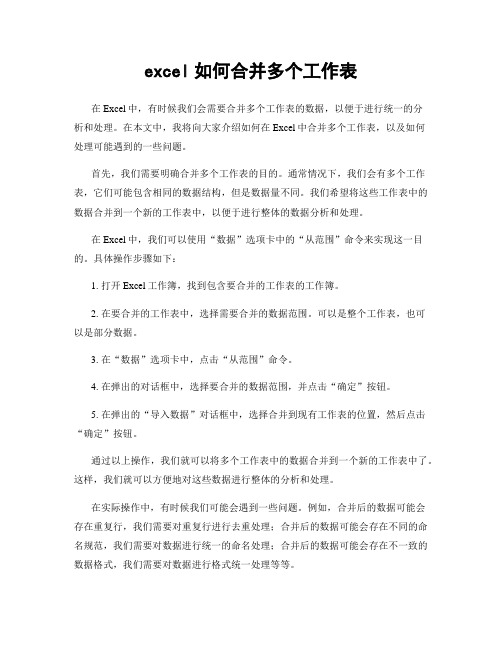
excel如何合并多个工作表在Excel中,有时候我们会需要合并多个工作表的数据,以便于进行统一的分析和处理。
在本文中,我将向大家介绍如何在Excel中合并多个工作表,以及如何处理可能遇到的一些问题。
首先,我们需要明确合并多个工作表的目的。
通常情况下,我们会有多个工作表,它们可能包含相同的数据结构,但是数据量不同。
我们希望将这些工作表中的数据合并到一个新的工作表中,以便于进行整体的数据分析和处理。
在Excel中,我们可以使用“数据”选项卡中的“从范围”命令来实现这一目的。
具体操作步骤如下:1. 打开Excel工作簿,找到包含要合并的工作表的工作簿。
2. 在要合并的工作表中,选择需要合并的数据范围。
可以是整个工作表,也可以是部分数据。
3. 在“数据”选项卡中,点击“从范围”命令。
4. 在弹出的对话框中,选择要合并的数据范围,并点击“确定”按钮。
5. 在弹出的“导入数据”对话框中,选择合并到现有工作表的位置,然后点击“确定”按钮。
通过以上操作,我们就可以将多个工作表中的数据合并到一个新的工作表中了。
这样,我们就可以方便地对这些数据进行整体的分析和处理。
在实际操作中,有时候我们可能会遇到一些问题。
例如,合并后的数据可能会存在重复行,我们需要对重复行进行去重处理;合并后的数据可能会存在不同的命名规范,我们需要对数据进行统一的命名处理;合并后的数据可能会存在不一致的数据格式,我们需要对数据进行格式统一处理等等。
针对这些问题,我们可以在合并数据之后,使用Excel提供的数据处理功能来进行处理。
例如,我们可以使用“删除重复值”命令来去除重复行;我们可以使用“查找和替换”命令来统一数据的命名规范;我们可以使用“格式刷”命令来统一数据的格式等等。
除了使用Excel提供的功能外,我们还可以借助Excel的宏功能来实现自动化处理。
通过录制宏和编写VBA代码,我们可以实现对合并后数据的自动处理,从而提高工作效率。
在进行数据合并和处理的过程中,我们需要注意保留原始数据的完整性和准确性。
excel如何合并多个工作表
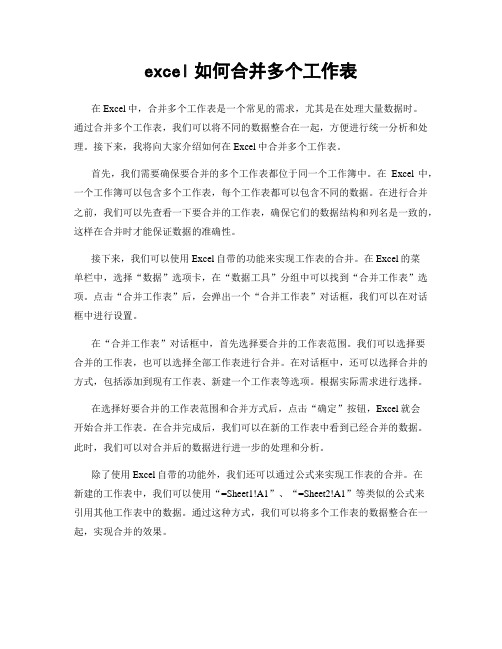
excel如何合并多个工作表在Excel中,合并多个工作表是一个常见的需求,尤其是在处理大量数据时。
通过合并多个工作表,我们可以将不同的数据整合在一起,方便进行统一分析和处理。
接下来,我将向大家介绍如何在Excel中合并多个工作表。
首先,我们需要确保要合并的多个工作表都位于同一个工作簿中。
在Excel中,一个工作簿可以包含多个工作表,每个工作表都可以包含不同的数据。
在进行合并之前,我们可以先查看一下要合并的工作表,确保它们的数据结构和列名是一致的,这样在合并时才能保证数据的准确性。
接下来,我们可以使用Excel自带的功能来实现工作表的合并。
在Excel的菜单栏中,选择“数据”选项卡,在“数据工具”分组中可以找到“合并工作表”选项。
点击“合并工作表”后,会弹出一个“合并工作表”对话框,我们可以在对话框中进行设置。
在“合并工作表”对话框中,首先选择要合并的工作表范围。
我们可以选择要合并的工作表,也可以选择全部工作表进行合并。
在对话框中,还可以选择合并的方式,包括添加到现有工作表、新建一个工作表等选项。
根据实际需求进行选择。
在选择好要合并的工作表范围和合并方式后,点击“确定”按钮,Excel就会开始合并工作表。
在合并完成后,我们可以在新的工作表中看到已经合并的数据。
此时,我们可以对合并后的数据进行进一步的处理和分析。
除了使用Excel自带的功能外,我们还可以通过公式来实现工作表的合并。
在新建的工作表中,我们可以使用“=Sheet1!A1”、“=Sheet2!A1”等类似的公式来引用其他工作表中的数据。
通过这种方式,我们可以将多个工作表的数据整合在一起,实现合并的效果。
在实际操作中,我们还可以使用宏来实现工作表的合并。
通过编写VBA代码,我们可以自定义合并的方式和逻辑,实现更加灵活和高效的工作表合并操作。
这对于处理大量数据的情况下尤为实用。
总的来说,合并多个工作表在Excel中是一个常见的操作。
通过合并工作表,我们可以将不同工作表中的数据整合在一起,方便进行统一处理和分析。
如何在Excel中合并多个工作簿的数据
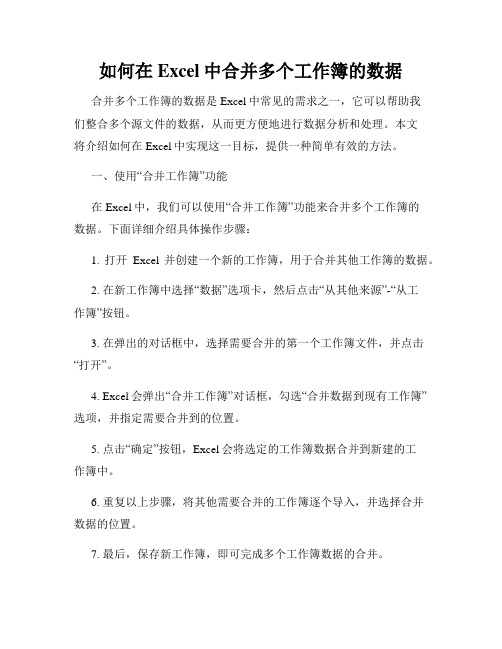
如何在Excel中合并多个工作簿的数据合并多个工作簿的数据是Excel中常见的需求之一,它可以帮助我们整合多个源文件的数据,从而更方便地进行数据分析和处理。
本文将介绍如何在Excel中实现这一目标,提供一种简单有效的方法。
一、使用“合并工作簿”功能在Excel中,我们可以使用“合并工作簿”功能来合并多个工作簿的数据。
下面详细介绍具体操作步骤:1. 打开Excel并创建一个新的工作簿,用于合并其他工作簿的数据。
2. 在新工作簿中选择“数据”选项卡,然后点击“从其他来源”-“从工作簿”按钮。
3. 在弹出的对话框中,选择需要合并的第一个工作簿文件,并点击“打开”。
4. Excel会弹出“合并工作簿”对话框,勾选“合并数据到现有工作簿”选项,并指定需要合并到的位置。
5. 点击“确定”按钮,Excel会将选定的工作簿数据合并到新建的工作簿中。
6. 重复以上步骤,将其他需要合并的工作簿逐个导入,并选择合并数据的位置。
7. 最后,保存新工作簿,即可完成多个工作簿数据的合并。
通过使用“合并工作簿”功能,我们可以快速将多个工作簿的数据整合到一个新的工作簿中,实现数据的合并。
二、使用宏代码进行合并除了使用“合并工作簿”功能外,还可以使用Excel的宏代码来实现数据合并,这种方法更加灵活方便。
下面是一个示例的宏代码:Sub 合并工作簿()Dim MyPath As String, FilesInPath As StringDim MyFiles() As StringDim SourceR As RangeDim FNum As LongDim mybook As WorkbookDim basebook As Workbook'设置源文件夹路径MyPath = "C:\ExcelFiles"'获取文件夹中的所有文件FilesInPath = Dir(MyPath & "\*.xls*")'关闭屏幕更新Application.ScreenUpdating = False'创建一个新工作簿作为合并后的结果Set basebook = Workbooks.Add(xlWBATWorksheet)'循环处理每个文件FNum = 0Do While FilesInPath <> ""FNum = FNum + 1'打开源文件Set mybook = Workbooks.Open(MyPath & "\" & FilesInPath)'复制源工作簿中的数据到新工作簿Set SourceR = mybook.Sheets(1).UsedRangeSourceR.Copybasebook.Sheets(1).Cells(basebook.Sheets(1).Cells(Rows.Count, "A").End(xlUp).Row + 1, 1)'关闭源工作簿,不保存修改mybook.Close savechanges:=False'获取下一个文件FilesInPath = DirLoop'保存合并后的结果basebook.SaveAs ("C:\ExcelFiles\MergedData.xlsx")'关闭屏幕更新Application.ScreenUpdating = TrueEnd Sub上述代码通过指定源文件夹路径,逐个将文件夹中的工作簿打开,并将其中的数据复制到一个新建的工作簿中,最后保存为一个新的文件。
- 1、下载文档前请自行甄别文档内容的完整性,平台不提供额外的编辑、内容补充、找答案等附加服务。
- 2、"仅部分预览"的文档,不可在线预览部分如存在完整性等问题,可反馈申请退款(可完整预览的文档不适用该条件!)。
- 3、如文档侵犯您的权益,请联系客服反馈,我们会尽快为您处理(人工客服工作时间:9:00-18:30)。
新建一个工作表,命名后保存到和与合并的100个文件同一个文件文件夹,摁alt + f11,双击工程资源管理器里面的sheet1(sheet1),在右侧的代码区粘贴如下代码。
运行。
等候一会就OK了。
Sub 合并当前目录下所有工作簿的全部工作表()
Dim MyPath, MyName, AWbName
Dim Wb As Workbook, WbN As String
Dim G As Long
Dim Num As Long
Dim BOX As String
Application.ScreenUpdating = False
MyPath = ActiveWorkbook.Path
MyName = Dir(MyPath & "\" & "*.xls")
AWbName =
Num = 0
Do While MyName <> ""
If MyName <> AWbName Then
Set Wb = Workbooks.Open(MyPath & "\" & MyName)
Num = Num + 1
With Workbooks(1).ActiveSheet
.Cells(.Range("A65536").End(xlUp).Row + 2, 1) = Left(MyName, Len(MyName) - 4)
For G = 1 To Sheets.Count
Wb.Sheets(G).UsedRange.Copy .Cells(.Range("A65536").End(xlUp).Row + 1, 1)
Next
WbN = WbN & Chr(13) &
Wb.Close False
End With
End If
MyName = Dir
Loop
Range("A1").Select
Application.ScreenUpdating = True
MsgBox "共合并了" & Num & "个工作薄下的全部工作表。
如下:" & Chr(13) & WbN, vbInformation, "提示"
End Sub。
